
Мазмуну:
- Жабдуулар
- 1 -кадам: 3D модели
- 2 -кадам: 3D басып чыгаруу
- 3 -кадам: Ассамблеяга даярдык: зымдар
- 4 -кадам: Ассамблеяга даярдык: OLED дисплейи
- 5 -кадам: Ассамблеяга даярдык: джойстиктер
- 6 -кадам: Ассамблеяга даярдык: NRF24L01
- 7 -кадам: Ассамблеяга даярдык: потенциометрлер
- 8 -кадам: Ассамблеяга даярдык: Коммутаторлор
- 9-кадам: Жыйынга даярдануу: Батарейканын корпусун күйгүзүү-өчүрүүчүгө кошуу
- 10 -кадам: Ассамблеяга даярдык: AMS1117 Voltage Regulator
- 11 -кадам: Perf Board даярдаңыз: Arduino жана Pin Headers
- 12 -кадам: Perf Board даярдаңыз: Pin Extensions
- 13 -кадам: Ассамблея: Джойстиктерди базага тиркеңиз
- 14 -кадам: Ассамблея: Потенциометрлерди жана OLED дисплейди потенциометрдин текчесине тиркөө
- 15 -кадам: Ассамблея: Потенциометрдик стойканы Джойстик базасына тиркеңиз
- 16 -кадам: Ассамблея: NRF24L01 корпусун потенциометр текчесине тиркөө
- 17 -кадам: Ассамблея: туткаларды базага бекитүү
- 18 -кадам: Ассамблея: Батарея корпусун базага тиркеңиз
- 19 -кадам: Ассамблея: которгучтарды туткаларга тиркеңиз
- 20 -кадам: Ассамблея: Perf Board Ассамблеясын Джойстик базасына тиркеңиз
- 21 -кадам: Ассамблея: Perf Boardун Perf Board тоосуна тиркеңиз
- 22 -кадам: Arduino байланыштары
- 23 -кадам: Бергич коду
- 24 -кадам: Алуучунун коду
- 25 -кадам: Жыйынтык
- Автор John Day [email protected].
- Public 2024-01-30 10:39.
- Акыркы өзгөртүү 2025-01-23 14:51.

Бул долбоор менин Arduino негизделген RC өткөргүчүн кантип долбоорлоо жана куруу боюнча жүргөнүмдү көрсөтөт.
Бул долбоордун максаты менин башка Arduino долбоорлорун көзөмөлдөө үчүн колдоно турган 3D басып чыгаруучу RC өткөргүчүн иштеп чыгуу болчу. Мен контроллердин мүмкүн болушунча туруктуу болушун кааладым, бирок мен аны бөлүп алып, анын бөлүктөрүн кайра иштеп чыгуу жөндөмүн кааладым. Бул долбоор бир нече жумалык талыкпаган эмгектин натыйжасы.
Жабдуулар
Бул контроллерди куруу үчүн сизге керек болот:
- Аналогдук джойстик x2
- Аналогдук потенциометр x2
- 128x32 0.91 дюймдук OLED дисплей x1
- Arduino Nano x1
- NRF24L01 модулу x1 антеннасы менен
- 3см x 7см перфорборд x1
- BRC 18650 3.7 v Li-ion батарея x2
- 2 клетка 18650 батарейка корпусу x1
- AMS1117 3.3 чыңалуу жөндөгүчү x1
- 3 позиция которуштургуч x1
- 2 позиция которуштургуч x2
Кошумча нерселер:
- Көп түстүү стандарттык 22 калибрдүү зым
- Көп түстүү катуу ядро 22 калибрдүү зым
- Эркек + Аял Pin пин баштары
- м3 көмөч бурамалар жана гайкалар (ар кандай узундукта)
- м2 көмөч бурамалар жана гайкалар (ар кандай узундукта)
- м2 тоскоолдуктар (ар кандай узундукта)
-
Мүмкүнчүлүк:
- 3D принтер
- Кандооч
1 -кадам: 3D модели

Мен 3D моделдөө программасында контроллерди моделдөө менен баштадым. Дизайн процессинде мен эске алган кээ бир нерселер бар болчу:
- Менин 3D принтерим салыштырмалуу кичинекей, ошондуктан менин бөлүктөрүм басып чыгаруу процессинен кийин кошулушу керек. Муну чечүү үчүн, мен м2 бурамаларды колдонуу менен тетиктерди тиркөө үчүн дизайн бою тешиктерди коштум.
- Дизайнымдын бөлүктөрүн кайра басып чыгарбастан оңой эле өзгөртүүнү кааладым, ошондуктан посттордон кийинки дизайн мүмкүнчүлүктөрүн берүү үчүн тетиктер бириктириле турган бирдей тешиктерди коштум.
- Мен бул дизайнда таптакыр башка нерселерден оолак болдум, натыйжада сапаттуу басылмалар пайда болду.
Бул модель өткөргүчтү түзгөн бардык бөлүктөрдү камтыбайт, бирок 3D басып чыгарууга керектүү бардык бөлүктөр камтылган. Сиз бул моделдин STEP файлын төмөндөгү жүктөөнү чыкылдатуу менен жүктөй аласыз.
*Мен nrf24 корпусуна.stl файлын үч бөлүккө бөлүүдө кыйынчылыкка туш болгондорго коштум.
2 -кадам: 3D басып чыгаруу

Бул абдан жөнөкөй кадам. Бардык бөлүктөр басып чыгарылгандан кийин, бөлүктөрдү чогултууга даярдыкты баштасаңыз болот.
3 -кадам: Ассамблеяга даярдык: зымдар
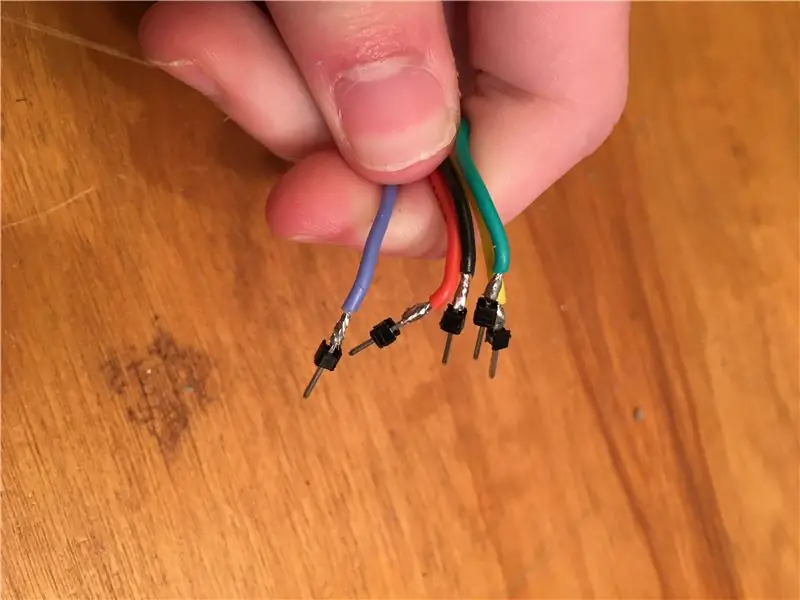
Бул долбоордун дизайнына өзгөртүүлөрдү киргизүү үчүн, мен бардык зымдардын бир четине эркек төөнөгүчтөрдүн башын коштум.
4 -кадам: Ассамблеяга даярдык: OLED дисплейи

Жыйынды баштоодон мурун, электрондук компоненттердин бир нечесин даярдооңуз керек болот. Эң биринчи кылуучу нерсе - бул зымдарды компоненттин ар бир казыгына ширетүү. (Бул учурда стандарттык зымды колдонуу оңой, анткени ал ийкемдүү, ошондуктан чогултуу оңой.) Менин OLED дисплейимдин башы жок болчу, ошондуктан мен зымдарды түздөн-түз сынык тактасына коштум. Бирок, аба ырайынын айырмасы жок, же сиз төөнөгүчтөрдүн башына кошулбайсыз.
5 -кадам: Ассамблеяга даярдык: джойстиктер


Кийинки кадам - зымдарды джойстиктерге ширетүү. Бул учурда, мен бир нече себептерден улам зымдарды төөнөгүчтөрдүн башына коштум:
- Эгерде мен төөнөгүчтөрдүн башын алып салып, тешиктерге ширеткен болсом, анда зымдарды тешиктердин чокулары аркылуу өткөрүшүм керек болчу, анткени 3D басылган монтаж джойстиктин сынуучу тактасынын астында турат.
- Мен төөнөгүчтөрдүн баштарына ширеткендиктен, зымдар түз түшүп, өткөргүчтүн үстү жагын иретке келтирет.
Мен бирдей түстөрдү эки джойстиктин бирдей казыктары үчүн колдондум:
- VCC үчүн кызыл
- GND үчүн кара
- VRX үчүн көк
- VRY үчүн сары
- SW үчүн жашыл
Бул зымдарды Arduinoдогу туура портторго туташтырууну жеңилдетти.
6 -кадам: Ассамблеяга даярдык: NRF24L01

NRF24L01 модулу үчүн, мен төөнөгүчтөрдүн башын алып салдым жана перфорборттун бөлмөсүнө ээ болуу үчүн тешиктерге түз ээрчидим. Дагы бир жолу, мен келечекте колдонуу үчүн ар бир пин үчүн колдонгон түстөрдү эске алдым.
7 -кадам: Ассамблеяга даярдык: потенциометрлер

Потенциометрлер үчүн үч коргошундун ар бирине ширетүүчү зымдар. Сырткы эки коргошун же жер же vcc казыктары (бул кандай тартипте маанилүү эмес) жана орто коргошун чыгарылат. Мен кызыл зымды жана кара зымды тышкы эки коргошунга жана ак зымды экөөнүн тең борбордук коргошусуна коштум потенциометрлер.
8 -кадам: Ассамблеяга даярдык: Коммутаторлор

Үч позиция которуштургучун алыңыз жана зымдын ар бир башына зым кошуңуз. Мен орто үчүн кара түстү жана сырттагы башка эки түстү колдондум, муну мен келечекте билүү үчүн эске алдым.
Эки позиция которуштургучта үч пин баш бар. Сиз булардын экөөнү гана колдоносуз. Ортодо кара зым, экинчисинин сырткы пин баштарынын бирине башка зым кетет. Маанилүү: Муну бир гана которгуч үчүн жасаңыз.
Кийинки которгуч күйгүзүү өчүрүүчү катары колдонулат. Азырынча, бул өчүргүчтүн борбордук пинине зым гана ширетилсин.
9-кадам: Жыйынга даярдануу: Батарейканын корпусун күйгүзүү-өчүрүүчүгө кошуу

Батарея корпусунун кызыл зымын күйгүзүү өчүргүчтөгү сырттагы казыктардын бирине туташтырыңыз. Эгерде сизде азырынча жок болсо, батарейканын корпусунун кара зымына төөнөгүчтү кошуңуз.
10 -кадам: Ассамблеяга даярдык: AMS1117 Voltage Regulator


Бул кадам үчүн сизге AMS1117 3.3 вольттуу жөндөгүч керек болот. Бул жерде менде NRF24L01 үчүн иштелип чыккан тактага тиркелген, ошондуктан мен бул бөлүктү колдонуу менен бул кадамды кантип бүтүрүү керектигин көрсөтөм. Эгерде сизде жөн гана AMS1117 IC болсо, анда зымга жардам бере турган көптөгөн окуу куралдары бар.
Мен жасаган биринчи нерсе, тактанын бардык төөнөгүчтөрүнүн башын тазалоо. Мен андан кийин тиешелүү казыктарга кызыл жана кара зымдарды коштум.
Туруктуу эмес дизайнды улантып, мен эки ургаачы пин башын алып, NRF24L01 модулу отура турган VCC жана GND портторуна бекиттим.
Муну аткаргандан кийин, кийинки кадамга өтсөңүз болот.
11 -кадам: Perf Board даярдаңыз: Arduino жана Pin Headers


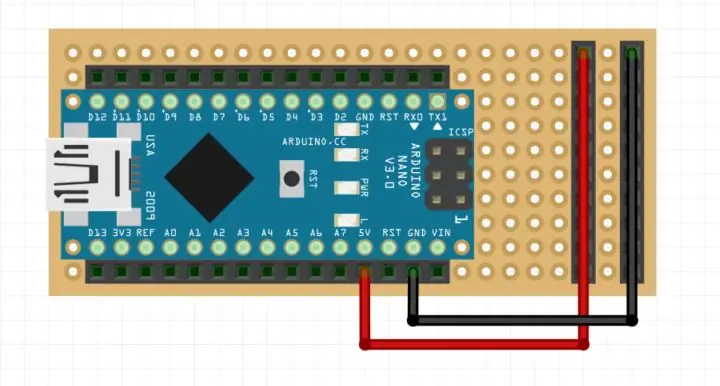
Монтаждоо алдында акыркы нерсе perfboard даярдоо болуп саналат. Бул үчүн сизге Arduino Nano, катуу өзөктүү зымдар жана ургаачы пин баштары керек болот.
Сиздин Arduino Nano -ңуздун төөнөгүчтөрү бар экенин текшериңиз жана аны перфбортко туташтырыңыз. Мүмкүн болушунча тактанын бир жагына коюп, туташууну кеңейтүү үчүн орун калтыргыңыз келет, бирок сиз Arduinoнун ар бир тарабында ургаачы пин баштарын ширетүү үчүн катар калтыргыңыз келет. USB туташтыргычы тактанын четине мүмкүн болушунча жакын экенин текшериңиз. Менин 3см х 7см тактайым 10 тешик менен 24 тешик. Бул мени Ардуинонун сол жагына эки катар, оң жагына бир катар жана Ардуинонун артында тогуздай тешик калтырды.
Кийинки, он беш ургаачы төөнөгүчтүн эки катарын алып, аларды Arduino жанына кошуңуз. Мен стандарттуу ургаачы пин -баштарды колдончумун, бирок ушул себептен улам үстөмдүк баштыктарды колдонгум келет:
Сиз төөнөгүчтөрдүн баштыкчаларын Arduinoдогу туташууларга туташтырышыңыз керек болот. Эгерде сиз стандарттуу пин баштарын колдонсоңуз, анда бир аз түйшүктүү жана көп убакытты талап кылган көпүрө туташтырылышы керек. Эгерде сиз стеклдин башын колдонгон болсоңуз, анда Arduino жетектерине тийүү үчүн учтарды бүгүп, ширетүү ишин бир топ жеңилдетесиз
Муну кандай жол менен тандабаңыз, төөнөгүчтөрдүн баштары Arduino пин баштарына туташтырылышы керек.
12 -кадам: Perf Board даярдаңыз: Pin Extensions


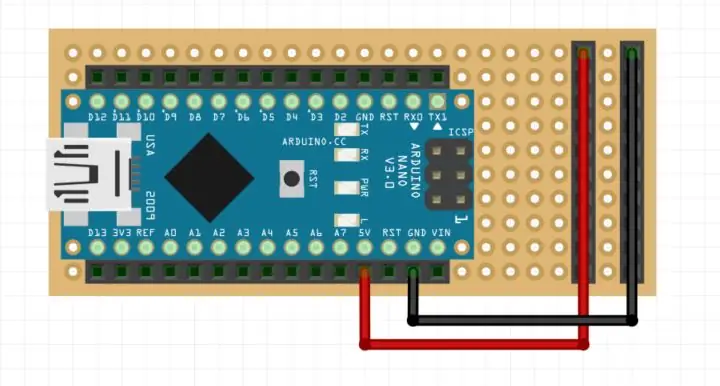
Сизде Arduino жана pin штрихтери тактага туташкандан кийин, кийинки кадам 5v жана жер казыктарын электрдик компоненттердин бардыгын жайгаштыруу үчүн узартуу.
Артында бир катар боштук бар Arduino катары карама -каршы четиндеги перформанттагы 10 тешиктин эки катарын кошуңуз.
Катуу өзөктүү зымдын бир бөлүгүн алып, аны Arduinoдогу 5V пинден баштап бир катар төөнөгүчтөргө чейин иштетиңиз. Изоляцияны сыйрып алыңыз, ошондо зым төөнөгүчтүн баштарындагы учтарга тийген жерде ачык болот. Зымды ордуна коюңуз.
Ошол эле нерсени Arduinoдогу GND пини жана башка төөнөгүчтөрдүн башынан башкасын жасаңыз.
Муну жасагандан кийин, өткөргүч чогултууга даяр.
13 -кадам: Ассамблея: Джойстиктерди базага тиркеңиз



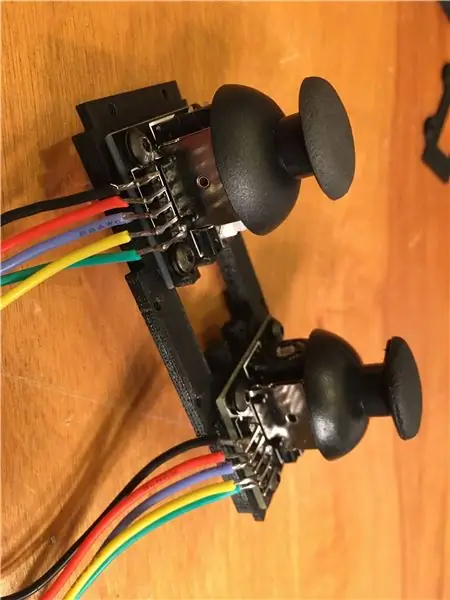
Бул тапшырманы аткаруу үчүн сизге бир нече шайба менен кошо сегиз м4 бурамалар жана тиешелүү гайкалар керек болот.
Жаңгактарды жогоруда көрсөтүлгөн 3D басып чыгарылган бөлүктүн астындагы алты бурчтуу тешиктерге коюңуз.
Ар бир бурамага бир жуугучту жылдырыңыз.
Джойстиктин сынуучу тактасындагы төрт тешикке m4 бурамасын түртүңүз.
Джойстиктин 3D басылган бөлүгүн жылдырып, брейк тактасы менен джойстиктин ортосундагы айырмачылыкты аткарыңыз.
Джойстикти бурамалар менен бекиткенде гайкаларды оюкчаларына карматып, анын ордуна бурап койгула.
Бул кадамды башка джойстик үчүн кайталаңыз.
14 -кадам: Ассамблея: Потенциометрлерди жана OLED дисплейди потенциометрдин текчесине тиркөө
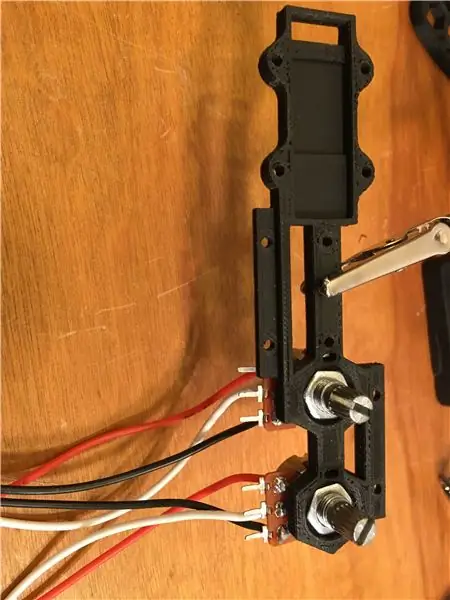



Потенциометрлерди потенциометрдин стойкасындагы орундарына жылдырыңыз. Потенциометрлер аларды жаңыртуу үчүн келди, мен аларды бул жерде потенциометрлерди сактоо үчүн колдондум. Киргизүүнүн ичиндеги жаңгактарды бекемдөө үчүн, мен жалпак баштуу отвертканы колдондум.
Андан кийин, OLED Display зымдарын потенциометрдин текчесинин сол жагындагы уя аркылуу өткөрүңүз. Дисплейдин үстүндөгү капкакты бир нече м2 бурамалар менен тартыңыз. Дисплейдин чыгышы үчүн бир нече кир жуугучтарды кошууңуз керек болот.
15 -кадам: Ассамблея: Потенциометрдик стойканы Джойстик базасына тиркеңиз
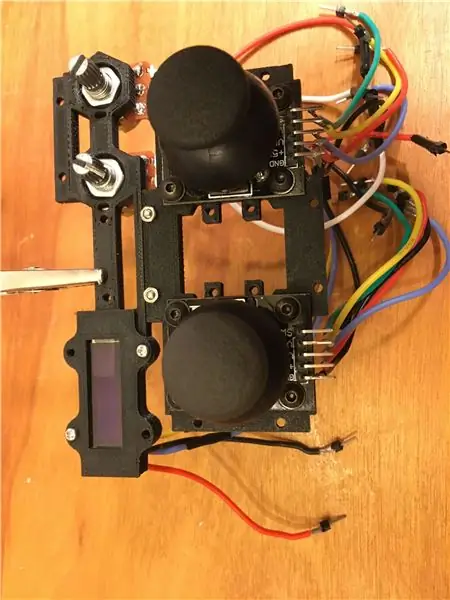
Потенциометрдин стойкасын алып, джойстиктин төөнөгүчтөрү стойкадан караганча м2 бурамалар менен джойстиктин базасына бекиңиз.
16 -кадам: Ассамблея: NRF24L01 корпусун потенциометр текчесине тиркөө




NRF24L01 корпусу үч бөлүктөн турат. Биринчи бөлүктү алыңыз жана модулдун зымдарын арткы уячасы аркылуу өткөрүңүз. Алдыңкы учу оюкка, тактанын арт жагынан чыгып турган ширетүүчү муундар да өздөрүнүн уячасына отурушу керек.
Корпустун капкагын алып, тешиктерин тизип койгула, капкактын жалпак жагы корпуска каршы тегиз. Эки м2 бураманы тешиктер аркылуу жылдырып, бул түзүлүштү потенциометрдин стойкасындагы тешиктерге орнотуңуз. Бул кадамды аягына чыгаруу үчүн, экинчи капкактын тешиктерин м2 бурамалар менен тизип коюңуз, андыктан бөлүктүн маңдайындагы кичинекей параболалык чыкма NRF24L01 модулунун цилиндринин тегерегинде отурат. Аны эки жаңгак менен тартыңыз.
17 -кадам: Ассамблея: туткаларды базага бекитүү
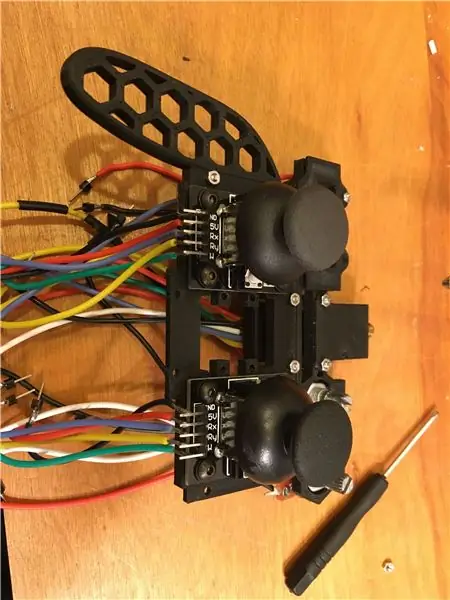

Туткалардын экөөнү тең алып, жогорудагы сүрөттөрдө көрсөтүлгөндөй м2 бурамаларды колдонуп, базага бекиңиз.
18 -кадам: Ассамблея: Батарея корпусун базага тиркеңиз



Батарейканын корпусун батарейкага м3 бурама менен сайыңыз.
Батарейканын корпусун ылдый карай ачылып жаткандыктан м2 бурамалар менен базага бекиткиле.
19 -кадам: Ассамблея: которгучтарды туткаларга тиркеңиз


Бул кадам үчүн сизге бардык которгучтар керек болот. Үч позиция которуштургуч менен баштаңыз.
Бекиткичти ажыраткычтан алып салыңыз жана которгучту оң туткасындагы алты бурчтуу тешик аркылуу жылдырыңыз. Бул которгучтун жайгашкан жери маанилүү эмес.
Эки зым менен эки позиция которуштургучту алып, туткасынын сол жагындагы тешиктен түртүп, мурунку которгучка окшош кылып тиркеңиз.
Акыркы эки позиция которуштургучту тиркөө үчүн сол туткадан башка тешикти тандаңыз, ал күйгүзүү өчүргүч болушу керек.
20 -кадам: Ассамблея: Perf Board Ассамблеясын Джойстик базасына тиркеңиз


М2 бурамаларын жана м2 токтоолорун колдонуп, перфорборттун туйгусун джойстиктин базасына тиркеңиз. Perf тактадагы оюк NRF24L01 модулунун тегерегине туура келерин текшериңиз. Дагы бир жолу, бурамалуу баштын чыгышы үчүн, орнотуу менен базанын ортосуна бир нече кир жуугучтарды кошууңуз керек болот (Бул үчүн 3D басылган офсетти да колдонсоңуз болот). Узунураак м2 бурамаларды адегенде тоодон түтүктөр аркылуу жылдырганыңызды текшергиңиз келет, анткени тоосу тиркелгенден кийин муну кыла албайсыз.
21 -кадам: Ассамблея: Perf Boardун Perf Board тоосуна тиркеңиз

Perfboard тоосун Arduino жана пин баштары тоодон алыс карап турушу үчүн, м2 бурамаларды колдонуңуз. Сиздин зымдардын узундугу Arduinoдогу USB порту көрсөткөн багытты алып келиши мүмкүн.
22 -кадам: Arduino байланыштары

Бергичтин бул дизайнын тандоо астынкы жагында уюшулбаган көрүнөт. Бул анча чоң эмес тапшырма катары көрүнүшү үчүн, мен бир эле учурда байланыштын бир түрүнө басым жасадым. Мисалы, мен GND зымдарынын бардыгын GF үчүн GNDтин кеңейтилген катарына туташтыруу менен баштадым. Бул жерде байланыштар:
Digital Pins:
D4 - Джойстик 1 Sw
D5 - Joystick2 Sw
D6 - 2 позиция которгучтун сырткы пини
D7 - 3 позицияны алмаштыруучу сырттагы пин
D8 - 3 позиция алмаштыруучу башка сырттагы пин
D9 - CE Pin NRF24L01
D10 - NRF24L01дин CSN пини
D11 - NRF24L01дин MOSI пини
D12 - NRF24L01дин MISC пини
D13 - SCR Pin NRF24L01
*Эскертүү: Бул учурда сиздин зымдарыңыздын түсүн коддоо ыңгайлуу болот. NRF24L01 корпусу пин аттарына болгон көз карашыңызды чектейт. Сиз зымдарды түстүү код менен белгилесеңиз болот, кайсы пин кайсы экенин көп күч -аракет жумшабастан, зымдарды Arduino менен туташтырууну оңойлото аласыз.
Аналогдук казыктар:
A0 - потенциометрдин борбордук пини 1
A1 - потенциометрдин борбордук пини 2
A2 - Joystick2 VRX Pin
A3 - Joystick2 VRY Pin
A4 - OLED SDA (DATA) пин
A5 - OLED SCL (CLOCK) пин
A6 - Joystick1 VRY Pin
A7 - Joystick1 VRX Pin
Voltage Regulator (AMS1117):
NRF24L01 модулунун жерге туташтыргычын чыңалуу жөндөгүчүндөгү жерге туташтыргычка туташтырыңыз. NRF24L01деги 3.3 вольттуу пинди чыңалуу жөндөгүчкө туташтырыңыз.
Ground Pin Extension Pin Headers (Бул казыктардын бардыгын жерге төөнөгүч баштарына туташтырыңыз):
- 2 позицияга которгучту борбордук пин
- 3 позицияга которгучту борбордук пин
- Joystick1 GND Pin
- Joystick2 GND Pin
- Потенциометр 1 оң казык
- Потенциометр 2 оң казык
- OLED GND пин
- Батарея корпусунун GND
- GND чыңалуу жөнгө салгыч
5v Pin Extension Pin Headers (Бул казыктардын бардыгын VCC пин баштарына туташтырыңыз):
- Joystick1 5v пин
- Joystick2 5v пин
- Потенциометр 1 сол пин
- 2 потенциометр
- OLED VCC пин
- Чыңалуу жөндөгүчүндөгү VCC Pin
Башка байланыштар:
Байланыш үчүн акыркы компонент-бул өчүрүү өчүрүүчүсү. Коммутатордун бир коргошун батарея корпусунун оң терминалына туташтырылышы керек. Борбордук пин Ардуинодогу VIN пинге туташат.
23 -кадам: Бергич коду
Бул контроллердин акыркы кадамы - бул код. Мен бул код үчүн бир аз түшүндүрмө берем, бирок эгер сиз NRF24l01 модулунун кантип иштээрин жана колдонулушун тереңирээк түшүндүргүңүз келсе, бул сайтка баш багыңыз:
Ардуино зымсыз байланыш - NRF24L01 үйрөткүчү
#кошуу
#кошуу #кошуу #кошуу #кошуу #кошуу #кошуу #кошуу #кошуу #кошуу #аныктоо SCREEN_WIDTH 128 // OLED дисплейдин туурасы, пиксел менен #deineFINE SCREEN_HEIGHT 32 // OLED дисплей бийиктиги, пиксел Adafruit_SSD1306 SCREEN, SCREEN_, -1); RF24 радиосу (9, 10); const байт дареги [6] = "00001"; int маалыматтары [11]; const int onevrx = 7; // джойстик боюнча VRX үчүн өзгөрмө 1 const int onevry = 6; // джойстик боюнча VRY үчүн өзгөрмө 1 const int twovrx = 2; // джойстик боюнча VRX үчүн өзгөрмө 2 const int twovry = 3; // джойстик боюнча VRY үчүн өзгөрмө 2 const int pot0Pin = 0; // pot 1 const int pot1Pin = 1 үчүн өзгөрмө; // pot 2 const int ASwitch = 6 үчүн өзгөрмө; // эки позиция которуштургуч const const BSwitch1 = 8; // үч позициядан биринин позициясы үчүн өзгөрмө const const BSwitch2 = 7; // үч позициянын үчүнчү позициясы үчүн өзгөрмөлөр const int CButton = 2; // кошумча баскыч үчүн өзгөрмө 1 const int DButton = 3; // кошумча баскыч 2 int oneX үчүн өзгөрмө; int oneY; int twoX; int twoY; int pot0; int pot1; void setup () {Serial.begin (9600); radio.begin (); radio.openWritingPipe (дарек); radio.setPALevel (RF24_PA_MIN); radio.stopListening (); pinMode (ASwitch, INPUT_PULLUP); // pinMode чыгаруу режимине APin орнотуу (BSwitch1, INPUT_PULLUP); // pinMode чыгаруу режимине BPin коюңуз (BSwitch2, INPUT_PULLUP); // pinMode (CButton, INPUT_PULLUP) чыгаруу режимине CPin коюу; // DPMди pinMode чыгаруу режимине коюу (DButton, INPUT_PULLUP); display.begin (SSD1306_SWITCHCAPVCC, 0x3C); кечигүү (1000); display.clearDisplay (); display.setTextSize (.25); display.setTextColor (АК); display.setCursor (0, 0); display.print ("Power On"); display.display (); кечигүү (10); } void loop () {oneX = analogRead (onevrx); oneY = analogRead (onevry); twoX = analogRead (twovrx); twoY = analogRead (twovry); pot0 = analogRead (pot0Pin); pot1 = analogRead (pot1Pin); маалыматтар [0] = oneX; маалыматтар [1] = бир жыл; маалыматтар [2] = twoX; маалыматтар [3] = эки жыл; маалыматтар [4] = pot0; маалыматтар [5] = pot1; маалыматтар [6] = digitalRead (ASwitch); маалыматтар [7] = digitalRead (BSwitch1); маалыматтар [8] = digitalRead (BSwitch2); маалымат [9] = digitalRead (CButton); маалымат [10] = digitalRead (DButton); radio.write (& data, sizeof (data)); // маалыматтарды кабыл алуучуга кечиктирүү (100) жөнөтүү; display.clearDisplay (); display.setTextSize (.25); display.setTextColor (АК); display.setCursor (5, 5); display.println (маалыматтар [4]); display.print ("Алуучу күч"); // бул жерде OLEDде көрсөтүүнү каалаган кошумча маалыматты кошуңуз display.display (); }
24 -кадам: Алуучунун коду
#кошуу
#кошуу #кошуу RF24 радиосу (9, 10); // cns, ce // NRF24L01 const байт дарегин көзөмөлдөө үчүн объектини аныктайт [6] = "00001"; // өткөргүчтүн int маалыматтарына дал келиши керек болгон байланыш дарегин аныктаңыз [11] = {512, 512, 512, 512, 512, 512, 0, 0, 0, 0, 0}; // байланыш маалыматтарын сактоо үчүн колдонулган массивди аныктоо void setup () {radio.begin (); radio.openReadingPipe (0, дарек); radio.setPALevel (RF24_PA_MIN); radio.startListening (); // алуучу катары коюлган Serial.begin (9600); } void loop () {if (radio.available ()) {radio.read (& data, sizeof (data)); // контроллерден Serial.print сериялык мониторуна бир нече маалымат пункттарын басып чыгаруу (маалымат [0]); Serial.print ("\ t / t"); Serial.print (маалыматтар [1]); Serial.print ("\ t / t"); Serial.print (маалыматтар [2]); Serial.print ("\ t / t"); Serial.print (маалыматтар [3]); Serial.println (""); } // Дагы, бул жөн эле кабыл алуучу модулдун негизги коду.
25 -кадам: Жыйынтык
Бул контроллер менен дээрлик ар бир Arduino долбоорун башкара аласыз жана анын дизайны ого бетер өзгөртүүгө мүмкүндүк берет. Сиз OLED дисплейинин ордуна эки кошумча потенциометрди каалайсыз деп чечсеңиз болот (эгер сиз 4 потенциометрдин стек степ файлын кааласаңыз, мен аны сизге жөнөтө алам. Жөн гана өтүнүч менен комментарий жазыңыз). Же, балким, сиз дизайнга бир нече баскычтарды кошкуңуз келет. Бул толугу менен сизге байланыштуу.
Эгерде сизде кандайдыр бир суроолор, комментарийлер же тынчсыздануулар болсо, суроодон тартынбаңыз.
Бул 24 кадамды окуу үчүн убакыт бөлгөнүңүз үчүн рахмат. Сиз бир нерсени үйрөндүңүз же 3D принтери жана Arduino менен эмнелерди жасоого болору жөнүндө жаңы идеяларды алдыңыз деп үмүттөнөм.


Ардуино 2020 конкурсунда экинчи орун
Сунушталууда:
DIY дем алуу сенсору Arduino менен (өткөргүч токулган сунуу сенсору): 7 кадам (сүрөттөр менен)

DIY дем алуу сенсору Arduino менен (Өткөргүч токулган сенсор): Бул DIY сенсор өткөргүч трикотаж сунуу сенсорунун формасын алат. Ал көкүрөгүңүздү/ашказаныңызды ороп алат, жана көкүрөгүңүз/ашказаныңыз кеңейгенде жана контрактта болгондо, сенсор, демек, Arduinoго берилүүчү маалымат. Ошентип
3 КАНАЛДЫК АУДИО МИКСЕРИ FM радио өткөргүч менен интеграцияланган: 19 кадам (сүрөттөр менен)

3 КАНАЛДЫК АУДИО МИКСЕРИ FM радио өткөргүч менен интеграцияланган: Эй, баардыгы, бул макалада мен сизди FM радио өткөргүч менен бириктирилген өзүңүздүн 3 КАНАЛДУУ АУДИО МИКСЕРИҢИЗДИ курууга үндөйм
Аба ырайына негизделген музыка генератору (ESP8266 негизделген Midi генератору): 4 кадам (сүрөттөр менен)

Аба ырайына негизделген музыка генератору (ESP8266 негизделген Midi генератору): Саламатсызбы, мен бүгүн өзүңүздүн кичинекей аба ырайына негизделген музыкалык генераторду кантип жасоону түшүндүрүп берем. жана жарыктын интенсивдүүлүгү. Бул бүтүндөй ырларды же аккорд программасын түзөт деп күтпөңүз
Өткөргүч Jelly Donuts - Makey Makey менен тигүү схемаларына киришүү: 4 кадам (Сүрөттөр менен)

Өткөргүч Jelly Donuts - Макей Макей менен тигүү схемаларына киришүү: Биз Twitterден биздин Scratch жана Makey Makey фанаттарынын көбү тигүү схемалары жөнүндө көбүрөөк билгиси келгенин байкадык, ошондуктан биз бул окуу куралын даярдап, тигүү схемаларына тез киришүү үчүн даярдадык. жана кээ бир модулдук бөлүктөрдү кантип тигүү керек. (Бул
Өткөргүч желим жана өткөргүч жип: LED дисплейин жана кездемелердин схемасын түзүңүз: 7 кадам (сүрөттөр менен)

Өткөргүч желим жана өткөргүч жип: LED дисплейин жана кездемелердин схемасын жасаңыз. Өзүңүздүн өткөргүч кездемелериңизди, жипти, клейди жана скотчту жасаңыз жана аларды потенциометрлерди, резисторлорду, өчүргүчтөрдү, LED дисплейлерин жана схемаларды жасоо үчүн колдонуңуз. жана өткөргүч жип, сиз каалаган дисплейде LED дисплейлерин жана схемаларын жасай аласыз
